sql2000数据库安装说明
SQL2000安装及SP4补丁安装

一二、SQL2000数据库的安装1,双击sql2000pro.rar解压,点“确认”,解压完成后,系统自动生成一个同名的文件夹,打开sql2000pro文件夹,选择并双击运行AUTORUN.EXE安装程序,则会弹出SQL2000的安装窗口;如图1所示;点击“安装SQL Server 2000 组件”。
图1 选择安装SQL Server 2000组件2.选择安装数据库服务器,如图2所示;点击“安装数据库服务器”。
图2 安装数据库服务器说明:如安装过程中出现“相关的文件安装挂起”提示,则可按以下操作来处理:点击任务栏中的“开始(start)”按纽,点开菜单中的“运行”,在打开的窗口中录入“regedit”命令,确认并打开“注册表编辑器”的窗口,点“编辑”主菜单中的“查找”项,在窗口的查找目标后录入“PendingFileRenameOperations”(对于以上两个命令,可使用复制粘贴的方法),找到相关的“键值”项后,按鼠标右键,点删除,继续查询,如再次查到相关的键值,重复删除操作,直到最后出现完成提示。
正常情况下,只需要删除一次,有时也会需要删除两次。
3.继续所有的下一步,在服务账户窗口的服务设置中,选择上面的“使用本地系统账户”选项,如图3所示;图3 数据库服务账户4.在身份验证模式窗口中,选择下面的“混合模式”,录入sa登陆密码,如图4所示,记下密码,需要在安装SQL2000补丁和配置环境文件INI.ini 文件中使用;图4 身份验证模式5.继续下一步,直到最后出现安装成功的提示。
6.重启计算机,进入桌面后,在任务栏中出现了SQL2000服务器的图标,就表示服务器安装成功了。
三、 SP4补丁的安装SQL2000安装完成之后,一定打上SP4的补丁,否则系统运行时可能会出现“数据连接失败“的提示,系统不能正常的工作。
SP4补丁的安装过程分四步:1.打开F:盘根目录下的“育才软件”文件夹下的SQL2KSP4安装包。
SQL SERVER 2000数据库及加密狗安装

SQL SERVER 2000数据库的安装本系统使用的是SQL SERVER 2000数据库,所以初次使用本系统时需要安装SQL SERVER 2000数据库。
安装SQL SERVER 2000数据库步骤如下在安装文件或者安装光盘,找到SQL SERVER 2000安装文件双击鼠标左键开始运行。
点击安装SQL SERVER 2000简体中文个人版安装SQL SERVER组件安装数据库服务器进入安装界面点下一步继续安装选择本地计算机,下一步继续安装创建新的SQL SERVER实力和客户端工具。
下一步继续安装。
输入用户名,下一步继续。
接收协议继续安装.选择安装服务器和客户端工具默认处打勾选择安装路径使用域用户账号,输入用户名和密码,下一步继续安装。
选择混合模式,设置sa登录密码,一般密码默认设置为:sa下一步继续安装程序等待装完成提示后在电脑开始,程序里找到SQL SERVER管理器如图:打开后选择开始运行正常时在电脑右下角出现运行图标“加密狗”安装程序如果电脑操作系统是新装的,安装完门禁、车场软件后需要在安装“加密狗”软件,在安装文件或者光盘上找到如图文件夹:打开找到如图安装程序双击进入安装界面点击“chinese”转换为汉化版,点“继续”对程序安装安装到此位置(如下图)的时候,提示是否安装16位驱动,选择“否”继续下一步的安装,安装提示完成时即可退出“加密狗”安装程序。
安装提示完成时退出“加密狗”安装程序。
就可以打开门禁和车场软件登陆操作,在以后的运行过程中如果系统提示未检测到“加密狗”并关闭运行程序的话,需要再次对“加密狗”进行从新安装。
安装的方法和上面介绍的一样。
SQL2000安装及系统连接说明
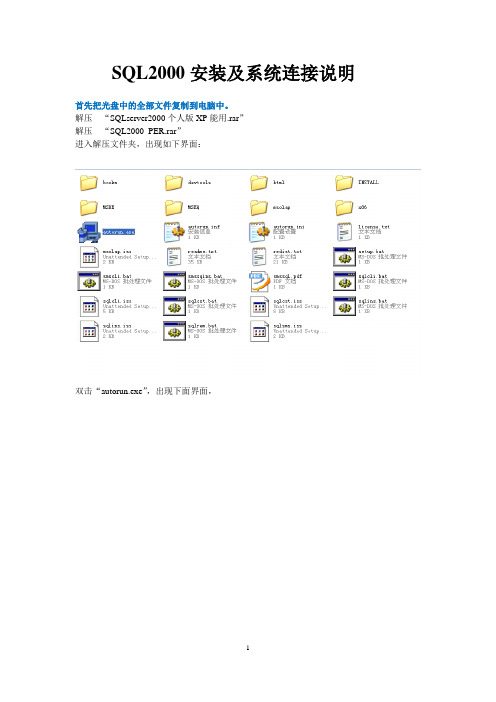
SQL2000安装及系统连接说明
首先把光盘中的全部文件复制到电脑中。
解压“SQLserver2000个人版XP能用.rar”
解压“SQL2000_PER.rar”
进入解压文件夹,出现如下界面:
双击“autorun.exe”,出现下面界面,
选择安装“安装SQL Server 2000 组件(C)”,进入下面界面:
选择“安装数据库服务器(s)”,进入下面:
下一步:
下一步:
下一步:姓名和公司随便填写,默认就行。
下一步:
序列号:H6TWQ-TQQM8-HXJYG-D69F7-R84VM
下一步:
下一步:
下一步:
下一步:请注意下图,在“服务设置”里面选择“使用本地系统帐户”
下一步:注意:请选择如下图所示。
密码为小写的sdkdxxx
下一步:
CD KEY为:H6TWQ-TQQM8-HXJYG-D69F7-R84VM
安装完之后,点击如下图所示
打开如下界面,右键点击“数据库”,
点击“确定”就完成了。
点击如下图:
复制计算机的序列号,找到在光盘中复制的文件中有一个
,如果没有就双击一下运行程序
,此时运行系统会出现错误,我们做此步是为了出现
图标,
接着关闭运行程序就行。
双击运行,把
1.服务器名称里面的数字清空,粘帖刚才复制的那一串数字,
2.用户名:sa
密码:sdkdxxx,
3.在服务器上选择数据库
HWDB
点击“测试连接”,如果出现“测试连接成功”,在点击“确定”。
这样就可以正常运行软件了。
如下图:,。
SQL Server 2000数据库安装调试说明

SQL Server 2000数据库安装说明1点击桌面左下角[开始]菜单,选择[运行],然后输入[regedit],点击[确定],打开注册表编辑器。
2找到\HKEY_LOCAL_MACHINE\SYSTEM\ControlSet001\Control\Session Manager,双击PendingFileRenameOperations,把数值数据清空,点击[确定],然后退出。
3打开SQL Server 2000 光盘或安装包,双击AOTURUN.EXE,选择[安装SQL Server 2000简体中文个人版]。
4选择[安装SQL Server 2000组件]。
5选择[安装数据库服务器]。
6点击[下一步]7选择[本地计算机],点击[下一步]8选择[创建新的SQL Server实例,或安装“客户端工具”],点击[下一步]。
9输入用户和公司,点击[下一步]。
10点击[是],接受软件许可协议。
11选择[服务器和客户端工具],点击[下一步]。
12选择[默认]实例,点击[下一步]。
13选择[典型],点击[浏览]可以更改程序文件和数据文件的路径,点击[下一步]。
14更改服务设置,选择[使用本地系统帐户],点击[下一步]。
15更改身份验证模式,选择[混合模式],输入两次sa的密码,点击[下一步]。
16点击[下一步]。
17点击[完成],启动SQL Server 2000服务管理器。
18 打开SQL Server 2000查询分析器,输入服务器名称和sa密码,能正常登录说明数据库已成功安装。
FBG8600工程版V2.2调试说明1、打开查询分析器,输入本机的IP地址和sa密码,进入查询分析器。
2、先选择指定的数据库,若没有则需要新建,打开“生成脚本\table1.sql”文件,按FBG8600接入的传感器个数,增删数据库表的字段数目,然后点击[执行查询]。
3、在FBG8600工程版V2.2的设置菜单中依次填入IP地址,数据库名,表名,用户名和密码,存储间隔和采集频率。
SQLSERVER2000数据库安装说明

SQLSERVER2000数据库安装说明
数据库安装说明
SQL SERVER安装步骤
1.将SQL Server2000安转盘插入光驱,出现
启动安装界面(或进入光盘驱动器,双击
Autorun图标)
2. 选择安装SQL Server 2000组件
1.选中创建新的SQL Server实例,或安装“客
户端工具”选项,单击下一步
2.输入姓名,公司名一般可不填写,单击下一
步
3.单击“是”按钮
4.选中“服务器和客户端工具”选项,单击下一
步
9.直接单击下一步
10.一般选择典型安装即可,如果对SQL Server比较熟悉,也可选择自定义安装,单击两个“浏览”按钮,将默认安装路径从C:盘更改为D:盘,单击下一步
11.选择使用“对每个服务使用同一帐户。
自动启动SQL Server服务。
”和“使用本地系统帐户”两个选项,单击下一步
12.选择“混合模式”身份验证模式,输入密
码,密码为“xx”,单击下一步
13.单击下一步
14.对于国家中心如果采用的是企业版的SQLSERVER,需要选择处理器方式,所填写的数量为数据库服务器中CPU的个数;
对于分中心,如果采用的是非企业版SQLSERVER服务器,则选择每客户方式,一般购买时产品说明中会有具体的数量值,不知道的情况下可以暂时填写60
15.安装程序开始安装拷贝文件,请等待
16.单击完成按钮,重新启动计算机,即完成
了SQL Server2000的安装。
SQL Server 2000个人版安装步骤
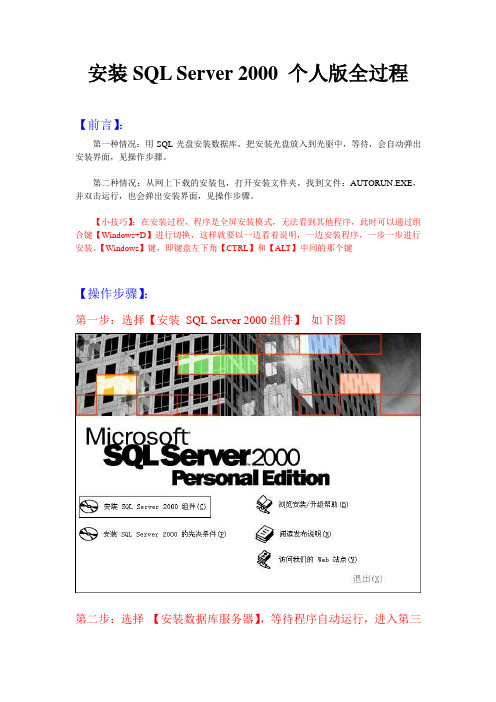
安装SQL Server 2000 个人版全过程【前言】:第一种情况:用SQL光盘安装数据库,把安装光盘放入到光驱中,等待,会自动弹出安装界面,见操作步骤。
第二种情况:从网上下载的安装包,打开安装文件夹,找到文件:AUTORUN.EXE,并双击运行,也会弹出安装界面,见操作步骤。
【小技巧】:在安装过程,程序是全屏安装模式,无法看到其他程序,此时可以通过组合键【Windows+D】进行切换,这样就要以一边看着说明,一边安装程序,一步一步进行安装。
【Windows】键,即键盘左下角【CTRL】和【ALT】中间的那个键【操作步骤】:第一步:选择【安装SQL Server 2000组件】如下图第二步:选择【安装数据库服务器】,等待程序自动运行,进入第三步界面第三步:【欢迎】界面直接点击【下一步】第四步:【计算机名】界面选择【本地计算机】点击【下一步】第4.1步:若点【下一步】出现错误提示,如下图,若没有出现,直接跳到第五步,点【确定】,不用退出安装程序,【Windows+D】切换到桌面,点开始-》运行,输入:regedit 点确定打开注册表,左边依次找到:HKEY_LOCAL_MACHINE\SYSTEM\CurrentControlSet\Control\Session Manager,然后在右边找到“PendingFileRenameOperations”此项,右键删除,即可继续。
弹出提示框,点击【是】完成即可,再回到安装界面,点【下一步】第五步:【安装选择】界面,默认选项,如图中的红框,直接点击【下一步】第六步:【用户信息】界面,默认,直接点击【下一步】第七步:【软件许可证协议】界面,直接点击【是】第八步:【安装定义】界面,选择【服务器和客户端工具】,点【下一步】第九步:【实例名】界面,勾选默认,直接点击【下一步】若【默认】是灰色的,点击【下一步】提示要求输入实例名,那说明本机已经安装过SQL数据库,若要继续,建议先卸载再重新安装。
SQL2000数据库安装说明
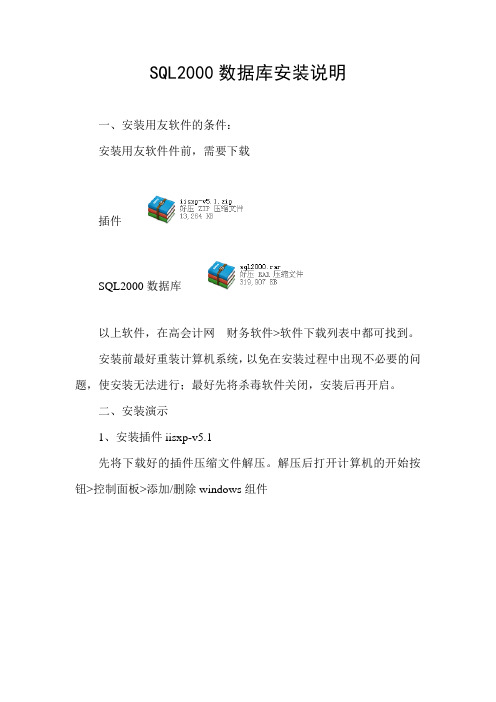
SQL2000数据库安装说明一、安装用友软件的条件:安装用友软件件前,需要下载插件SQL2000数据库以上软件,在高会计网财务软件>软件下载列表中都可找到。
安装前最好重装计算机系统,以免在安装过程中出现不必要的问题,使安装无法进行;最好先将杀毒软件关闭,安装后再开启。
二、安装演示1、安装插件iisxp-v5.1先将下载好的插件压缩文件解压。
解压后打开计算机的开始按钮>控制面板>添加/删除windows组件解压后打开计算机的开始按钮,点击控制面板双击打开添加或删除程序选择添加/删除windows组件勾选并选中Internet信息服务(IIS)项,点击下一步运行windows组件向导弹出所需文件窗口后,点击浏览找到之前解压后的iis插件文件夹,打开找到.dl_文件,打开点击确定确定后再次弹出所需文件,重复上一次操作浏览iss插件文件夹,打开.dl_文件后,再次确定等待配置结束弹出完成系统组件向导窗口,点击“完成”,插件安装成功。
2、安装SQL2000数据库先将SQL2000压缩包解压,解压后打开文件夹速度慢,请耐心等待,切勿多次点击)。
弹出安装窗口,单击“安装SQL server2000 简体中文个人版”进入下一步;单击“安装SQL server2000 组件”,进入下一步点击“安装数据库服务器(S)”正式进入安装界面点击下一步下一步如出现“错误窗口”,提示重新启动计算机,确定后重新启动计算机,重启算机后,再重复上面的操作,进入SQL2000安装界面如出现“安装程序出始化错误”窗口,确定后请打开c:/windows/IsUn0804.exe或IsUninst.exe文件,将其删除,再次进入安装界面如出现“另一个安装程序实例已在运行”窗口,确定后打开任务管理器(Ctle+Alt+Delete)进程下找到Setupsql.exe文件结束进程,再进入安装界面下一步下一步选择“是”下一步下一步下一步选择“使用本地系统帐户”,下一步选择“混合模式”,勾选“安密码”,下一步下一步稍等一会……弹出“安装完毕”窗口,点击“完成”重新启动计算机……重启后,桌面右下角任务栏中出现数据库标志。
SQLServer2000数据库的安装

MS SQLServer2000安装手册目录一、服务器端数据库的安装 (3)Microsoft SQL2000 SERVER 安装说明 (3)1.1 SQL SERVER 2000的安装步骤如下: (3)1.2安装问题及解决方法 (9)1.3安装SQL数据库后,应该安装SP4的补丁,安装方法如下 (9)1.4安装问题及解决方法 (14)一、服务器端数据库的安装Microsoft SQL2000 SERVER 安装说明由于本系统需要SQL SERVER 2000 的支持,所以在服务端必须首先安装SQL SERVER 2000数据库服务器。
本系统的安装光盘内并不包含SQL SERVER 2000数据库服务器的安装程序,需要另外准备SQL SERVER 2000的安装光盘。
客户端不需要安装SQL SERVER 2000数据库服务器。
1.1 SQL SERVER 2000的安装步骤如下:1.1.1将SQL SERVER 2000的安装光盘放入光盘驱动器内,一般会自动运行,弹出如下的界面,点击“安装SQL SERVER 2000 组件(C)”:1.1.2执行完上一步后,弹出以下界面,点击“安装数据库服务器(S)”,如下图:1.1.3点击“下一步(N)”,如下图:1.1.4 选择“本地计算机(L)”,点击“下一步(N)”如下图:1.1.5选择“创建新的SQL Server实例,或安装“客户端工具(C)”,点击”下一步(N)”,如下图:1.1.6执行完上一步的操作后,将弹出“软件许可协议”,选择接受协议,继续“下一步(N)”,填写完CD-Key,点击“下一步(N)”,如下图:输入SQL2000光碟里的CD-key:1.1.7选择“服务器和客户端工具(S)”,点击“下一步(N)”,如下图Array1.1.8执行完上一步的操作后,弹出“安装类型”,选择“典型(T)”,继续“下一步(N)”,点击“浏览”,选择程序文件和数据文件存放的目录。
SQL2000数据库安装说明

一.SQL数据库的安装
首先,检查CD-ROM中的内容,然后运行CD-ROM中Autorun.exe程序,出现安装窗口:
单击安装SQL Server2000组件按钮,出现窗口:
页脚内容1
单击安装数据库服务器按钮,出现欢迎使用安装向导窗口:
单击下一步按钮,出现选择安装计算机窗口:
页脚内容2
选择“本地计算机”后单击下一步,出现安装选择窗口:
选择“创建新的SQL Server实例,或安装客户端工具(C)”后单击下一步按钮,出现用户信息窗口:
页脚内容3
输入用户姓名和公司名称后单击下一步按钮,出现软件许可证窗口:单击是按钮,接下来出现安装定义窗口:
选择“服务器和客户端工具”项后单击下一步按钮,出现实例名窗口:
页脚内容4
输入相应信息后单击下一步按钮,接下来出现安装类型窗口:
选择系统默认选项典型安装,系统默认的安装位置在C盘,如果希望改变系统的安装位置,可单
页脚内容5
击浏览按钮,可选择系统的安装位置。
选择好后单击下一步按钮,出现服务帐户窗口:选择“使用本地系统帐户“,单击下一步按钮,出现身份验证模式窗口:
页脚内容6
选择“混合模式(Windows身份验证和SQLServer身份验证),并选中“空密码”,单击下一步按钮开始复制文件窗口:
页脚内容7。
MicroSoft_SQL_2000安装说明
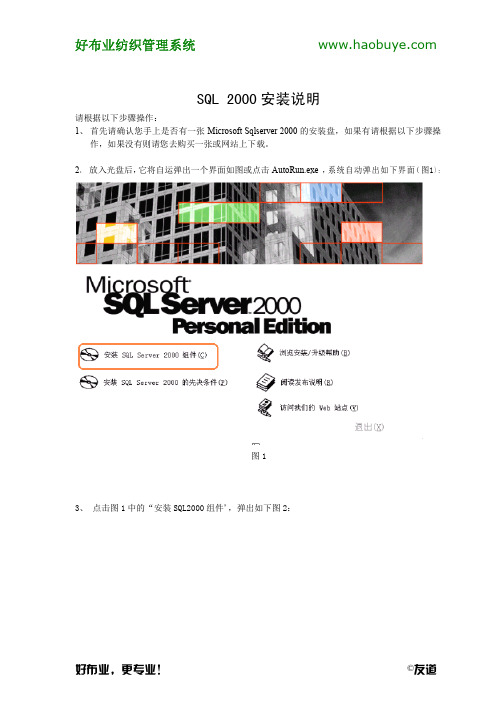
SQL2000安装说明
请根据以下步骤操作:
1、首先请确认您手上是否有一张Microsoft Sqlserver2000的安装盘,如果有请根据以下步骤操
作,如果没有则请您去购买一张或网站上下载。
2、放入光盘后,它将自运弹出一个界面如图或点击AutoRun.exe,系统自动弹出如下界面(图1):
图1
3、点击图1中的“安装SQL2000组件”,弹出如下图2:
图2
4、点击“安装数据库服务器”,系统自动运行一段时间后,弹出图3:
图3
5、按图3所示点击下一步按钮,弹出如下图4:
图4
6、按图4所示继续点击下一步按钮,如下图5所示:
图5
7、按图5所示点击下一步按钮,弹出图6:
图6 8、按图6所示点击下一步按钮,弹出图7:
图7 9、按图7所示点击是按钮,弹出图8:
图8
10、按图8所示点击下一步按钮,弹出下图9:
图9
11、第一次安装SQL2000时选择“默认”,然后点击下一步按钮,弹出图10:
图10
12、按图10示也可点击“浏览”选其他盘,点击下一步按钮,出现如图11
图11
13、在图11中,选择“混合模式”,密码填写为sa,点击下一步按钮,如图12所示:
图12
13、在图12中点击下一步按钮,弹出图13:
图13
14、在图13中一步按钮,系统自动安装SQL2000数据库,安装完毕后弹出图14,点击确定按钮即可。
图14。
SQL2000个人版及其SP4升级包安装教程

(1)先运行SQL2000安装失败清理。
双击目录下这个文件SQl2000安装失败清理.reg然后直接运行Autorun程序,出现启动画面,如图4-1所示。
图4-2 SQL Server 2000个人版(3)选择SQL Server 2000 组件,点回车,打开如图4-3所示的安装SQL Server 2000 组件窗口。
图4-3 安装组件选择安装数据库服务器。
(5)选择“本地计算机”选项,出现如图4-5所示的安装选择对话框。
图4-4 输入计算机名称图4-5 安装选择(7)输入名字和公司名称,单击“下一步”按钮。
阅读许可协议,用户在继续安装前应该认真地阅读它们,接受条款单击“是”按钮继续。
图4-6 用户信息(8)选择安装类型,共有3种选择,选择“服务器和客户端工具”如图4-7所示。
图4-7 安装定义如图4-8所示的选择实例名称对话框。
选择“默认”选项或自命名一个实例名称。
图4-8 选择实例名称(9)出现(10)选择安装类型和路径。
当安装SQL Server 2000 个人版时,SQL Server 安装程序在“安装类型”对话框中提供三种安装类型。
另外,可修改该对话框中的程序和数据文件的安装位置。
如图4-9所示。
图4-9 安装类型和路径(11)选择典型安装,进入如图4-10所示的服务账户设置窗口。
图4-10 服务账户设置选择:“使用本地系统账户”点下一步。
选择“混合模式(windows身份验证和SQL server 身份验证)(M)”,如果不想设置密码,那吧空密码打上对勾。
点下一步:图4-11 确认开始复制文件(12)最后出现如图4-12所示的结束安装界面。
图4-12 安装完成到此为止,我们已经完成了安装工作,重启系统即可完成安装。
以下就是SQL2000SP4安装。
第1步:运行SQL2000-KB884525-SP4-x86-CHS.EXE,安装到默认目录下:c:\sql2ksp4在到安装的目录c:\sql2ksp4下运行,点击setup.bat进行安装,如下图:第2步:点击"下一步",如下图:第3步:点击"是",如下图:第4步:继续点击"是",如下图:第5步:点击"下一步",如下图:第6步:选择"我用来登录到自己计算机上的windows账户信息(windows身份验证)",点击"下一步",如下图:第7步:勾选"升级microsoft search 并应用SQL Server 2000 SP4(必须)",点击"继续",如下图:第8步:点击"确认",如下图:第9步:点击"下一步",进入安装过程,如下图:第10步:点击"完成",如下图:至此,sql2000全部安装完毕.。
SQL_Server_2000_数据库的安装及数据库问题解决

问题 2 安装 sql server 挂起问题 安装出现的错误: “以前的某个程序安装已在安装计算机上创建挂起的文 件操作。运行安装程序之前必须重新启动计算机。 ” 解决方法 发现删除掉如下键值信息即可安装: 在 运 行 窗 口 输 入 regedit , 打 开 注 册 表 编 辑 器 , 在 HKEY_LOCAL_MACHINE\SYSTEM\ControlSet001 \Control\Session Manager 中找到 PendingFileRenameOperations,删除该键值,关闭注册表编辑器。重 新安装 SQL Server 2000 即可。 问题 3 安装 SQL Server 2000 , 出 现错误 提示: command line option syntax error,ty... 当安装程序安装到:安装程序正在安装 ms 数据访问组件时,屏幕出现 错误提示:command line option syntax error,type command/? for help 然后点确 定继续,结果到:安装程序正在安装 HTML 帮助时,屏幕又出现标题为 html help 1.32 update 错误警对话框提示:command line option syntax error,type command/? for help 然后我再点确定继续, 安装程序开始复制文件, 复制完文 件后又出现错误提示:无法找到动态连接库 sqlunirl.dll 于指定路径点确定后 安装程序停止运行,让查看安装日志 解决方法 引起这问题的原因是,SQLServer 的安装文件,放在中文目录下 将 SQLServer 的安装文件,拷到英文目录,安装就 OK 比如将:D:\软件\Sqlserver 中的 "软件 "去掉 问题 4 安装程序配置服务器失败 A.情况一 首先把安装目录和 C:\Program Files 下的 Microsoft SQL Server 文件夹删 了,删除在 current_user 和 local_machine\software\microsoft\ 下有关 Microsoft sql server 全部信息,然后 1)打开注册表在'开始'--'运行'键入 'regedit' 2)按下列顺序点击打开 + HKEY_LOCAL_MACHINE + SOFTWART + Microsoft + Windows + CurrentVersion + Setup + ExceptionComponents 3)将 ExceptionComponents 下面的文件夹全部删除 ! 如:{60BFF50D-FB2C-4498-A577-C9548C390BB9} {60BFF50D-FB2C-4498-A577-C9548C390BB9} {60BFF50D-FB2C-4498-A577-C9548C390BB9} {60BFF50D-FB2C-4498-A577-C9548C390BB9} .......
SQL2000数据库及SP4补丁的安装说明

SQL Server 2000数据库及SP4补丁的安装说明进入sql2000安装盘点击AUTORUN自动运行安装。
在安装介绍下,点击“安装数据库服务器”进入Microsoft SQL Server安装向导,点击下一步继续。
选择本地计算机,点击下一步继续。
选择“创建新的SQL Server实例”,点击下一步继续。
在“用户信息”中可修改个人信息。
点击下一步继续。
在“软件许可证协议”中选择“是”继续。
在“安装定义”中选择要安装的功能,点击下一步继续。
在“实例名”中选择默认,点击下一步继续。
在“安装类型”中可以更改数据库的安装路径以及数据文件的保存路径。
点击“浏览”即可在弹出的窗口内修改。
如图,将数据库安装文件和数据文件都保存到D盘中,点击下一步继续。
在“服务帐户”中选择“使用本地系统帐户”点击下一步继续。
在“身份验证模式”中选择“混合模式”并选择为“空密码”,点击下一步继续。
确认“开始复制文件”后,点击下一步开始安装。
当所有安装过程结束后,会提示是否重新启动计算机。
选择是,重启计算机,点击完成,进行重启。
重启完成后,点击【开始】→【程序】→【Microsoft SQL Sever】→【服务管理器】在管理器中,选中“当启动OS时自动启动服务”并启动“SQL Server”服务项然后在服务项中选择“SQL Server Agent”,选中“当启动OS时自动启动服务”并启动。
至此,SQL2000数据库的安装全部完成。
接下来进行的是SQL Server 2000 SP4 补丁的安装。
首先打开补丁安装包,打开DOS批处理文件Setup进入SP4补丁的安装向导。
安装结束后打开服务管理器刷新服务即可。
2011.11.28。
安装SQL_Server2000手册

SQL Server 个人版安装(图文教程) (一)解压SQL2000PERSONAL(二)(三)打开SQL Server2000安装文件,双击“SETUP手动安装.BAT(四)稍后才开始出现安装向导,点击“下一步”(五)出现“计算机名”窗口。
“本地计算机”是默认选项,其名称就显示在上面的框中,我们按其默认设置点击“下一步”。
如下图:(七)在“安装选择”窗口,选择:“创建新的SQL Server实例,或安装“客户端工具”。
对于初次安装的用户,应选择这一安装模式,不需要使用“高级选项”进行安装。
“高级选项”中的内容均可在安装完成之后进行调整。
然后点击“下一步”。
(八)在“用户信息”窗口,填写“姓名”和“公司”,点击“下一步”。
(九)在“软件许可协议”窗口,点击“是(Y)”(十)在“安装定义”窗口,选中“服务器和客户端工具”选项进行安装,我们需要将服务器和客户端同时安装,这样在同一台机器上我们可以完成服务器和客户端的所有操作,对于我们学习SQL Server很有用处,如果你已经在其他机器上安装了SQL Server,则可以仅安装客户端工具,用于对其他机器上的SQL Server进行存取。
(十一)在“实例名”窗口,选择"默认" 的实例名称。
这时本SQL Server的名称将和Windows 2000服务器的名称相同。
(十二)在"安装类型" 窗口,选择"典型" 安装选项,并指定"目的文件夹"。
程序和数据文件的默认安装位置都是"C:\Program Files\Microsoft SQL Server\"。
建议你将程序文件和数据文件的目的文件夹均选择在C盘(引导盘)以外的其它分区或其它盘符上,如D盘等。
笔者因为C盘是系统区、D盘是应用区,因此选择了D盘。
(十三)在"服务账号" 窗口,请选择"对每个服务使用统一账户..." 的选项。
SQL2000数据库安装教程

SQL2000数据库安装教程SQL2000数据库安装教程图解第一步:下载SQL Server 2000安装包,对安装包解压后,为了避免在安装过程中提示“以前的某个程序安装已在安装计算机上创建挂起的文件操作。
运行安装程序之前必须重新启动计算机。
”对出现挂起运行删除,点击如下图运行删除。
打开SQLPERSONAL文件夹,双击“AUTORUN”如下图:第二步:在打开“AUTORUN”安装程序会自动运行出现版本选择界面,在界面中选择“安装SQL Server 2000组件”选项。
如下图:able "as guiding ideology, conscientiously implement the party's sixteen and the fifth Plenary Session of the 16th CPC Central Committee, the eight plenary session of the two committee, the Communist Youth League XX League in the fourth Plenary Session of the 15th CPC Central Committee, two session of the five plenary meeting spirit, fully implement the第三步:接着选择“选择安装数据库服务器”。
如下图:第四步:稍后才开始出现安装向导,点击“下一步”后出现“计算机名”窗口。
“本地计算机”是默认选项,其名称就显示在上面,我们按其默认点“下一步”。
如下图: able "as guiding ideology, conscientiously implement the party's sixteen and the fifth Plenary Session of the 16th CPC Central Committee, the eight plenary session of the two committee, the Communist Youth League XX League in the fourth Plenary Session of the 15th CPC CentralCommittee, two session of the five plenary meeting spirit, fully implement the第五步:接下来,在“安装选择”对话窗口中,同样按其默认项“创建新的SQL Server实例,或安装客户端工具”点下一步。
SQL_Server_2000安装说明(图解)

SQL Server 2000个人版安装教程1、在安装文件夹中,双击安装程序“autorun.exe”,出现以下提示框。
请选择“安装SQL Server 2000 组件”。
2、出现下一个页面后,选择“安装数据库服务器”。
3、选择“下一步”选择“本地计算机”进行安装。
4、在“安装选择”窗口,选择“创建新的SQL Server实例,...”。
对于初次安装的用户,应选用这一安装模式,不需要使用高级选项进行安装。
5、在“用户信息”窗口,输入用户信息(一般采用系统默认设置),并接受软件许可证协议。
6、在“安装定义窗口”,选择“服务器和客户端工具”选项进行安装。
我们需要将服务器和客户端同时安装,这样在同一台机器上,我们可以完成相关的所有操作,对于我们学习SQL Server很有用处。
7、在“实例名”窗口,选择“默认”的实例名称。
这时本SQL Server的名称将和Windows 2000服务器的名称相同。
8、在“安装类型”窗口,选择“典型”安装选项,并指定目的文件夹。
程序和数据文件的默认安装位置都是 C:\Program Files\Microsoft SQL Server\。
可以根据磁盘剩余空间选择安装目录。
9、在“服务账号”窗口,请选择“对每个服务使用统一账户...”的选项。
在“服务设置”处,选择“使用本地系统账户”。
10、在“身份验证模式”窗口,请选择“混合模式...”选项,并设置管理员sa账号的密码。
如果您的目的只是为了学习的话,最好将密码设置为空,以方便登录。
11、然后就是约10分钟左右的安装时间,安装完毕后,出现该界面,并新增了以下的菜单。
12、以上步骤安装完成后,建议打上SQL2000SP4补丁。
SQL2000SP4补丁的安装方法类似。
SQL2000数据库安装及说明
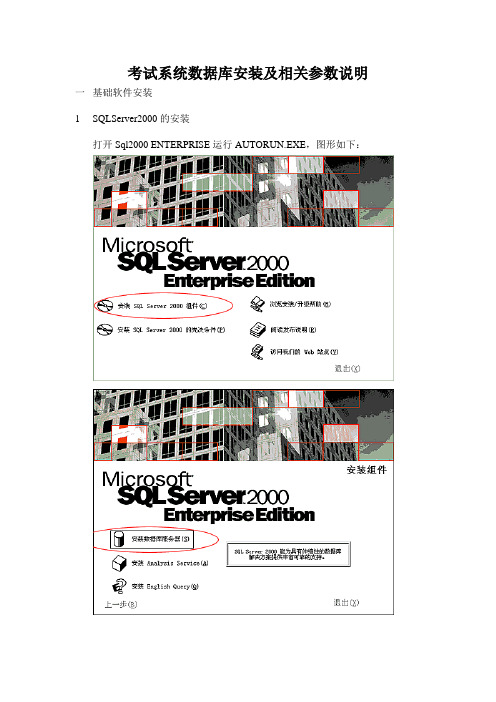
考试系统数据库安装及相关参数说明一基础软件安装1 SQLServer2000的安装打开Sql2000 ENTERPRISE运行AUTORUN.EXE,图形如下:选择典型安装,此处注意要更改安装的目录,不要安装在C盘中。
此处必须选择使用本地系统账户。
一切设定OK后,安装程序开始向硬盘复制必要的文件,开始正式安装。
此处必须选择Windows身份验证模式,并且sa的密码统一设置为123详细步骤参考/Articles/html/4/38/2008/200809184485.html2 数据库文件的导入或者数据库备份文件的还原打开企业管理器右键单击数据库,选择所有任务,选择附加数据库,弹出如图所示,此处要指定数据库的所有者,单击选择你要添加的数据库文件(此处选择的是必须是xx.mdf和xx_log.ldf类型的文件)如添加下图所示的文件。
如果是数据库备份文件,右键单击数据库,选择所有任务,选择还原数据库,如图所示在还原为数据库后的编辑框中写入还原后的数据库名称,选中单选按钮从设备,然后点击选择设备按钮,如图所示:然后点击添加按钮选择你要还原的数据库备份文件选择完之后单击确定,如下图所示:(如我选择了E:\车载数据库里面的某一个备份文件)再单击最上面的选项按钮,如下图所示,一定得勾上在现有数据库上强制还原多选框此处的移至物理文件名需要更改,如上例中需将两个C:\Program Files\Microsoft SQL Server\MSSQL$SITEMIS\Data 改为E:\车载数据库。
单击确定就ok了。
在车载系统的文件夹中分别打开如下图所示的两个数据连接在这两个数据连接属性中,选择服务器名称,指定用户名和密码,选定数据库,并测试连接,测试连接成功的话,点击确定。
二配置文件中相关参数的说明打开设置串口、评判项等上图中的CZBH就是车载编号即车辆编号。
CZBH代表的是车载编号,CLMC代表的是车辆名称;这两个值都需要从中获取,如下图图中的carcode就是CZBH,plate就是CLMC。
- 1、下载文档前请自行甄别文档内容的完整性,平台不提供额外的编辑、内容补充、找答案等附加服务。
- 2、"仅部分预览"的文档,不可在线预览部分如存在完整性等问题,可反馈申请退款(可完整预览的文档不适用该条件!)。
- 3、如文档侵犯您的权益,请联系客服反馈,我们会尽快为您处理(人工客服工作时间:9:00-18:30)。
SQL Server 2000数据库安装在所配光盘中找到sql2000文件夹
进入sql2000文件夹后,双击运行Autorun.exe程序
出现安装窗口:
单击安装SQL Server2000组件按钮,出现窗口:
单击安装数据库服务器按钮,出现欢迎使用安装向导窗口:
单击下一步按钮,出现选择安装计算机窗口:
选择“本地计算机”后单击下一步,出现安装选择窗口:
出现用户信息窗口:
单击下一步按钮,出现软件许可证窗口:
单击是按钮,接下来出现安装定义窗口:
选择“服务器和客户端工具”项后单击下一步按钮,
选择‘默认’,下一步按钮,接下来出现安装类型窗口:
选择好后单击下一步按钮,出现服务帐户窗口:
选择“使用本地系统帐户“,单击下一步按钮,出现身份验证模式窗口:
码”,单击下一步按钮出现开始复制文件窗口:
单击下一步按钮,则系统开始安装进程并自动运行如下安装界面:
直到系统安装完成
调出窗口服务管理器
运行后,在电脑桌面右下角将看到图标“”,这样sql2000就安装彻底完成。
